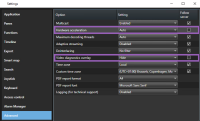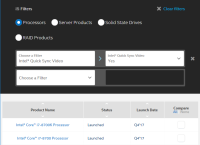تمكين تسريع الأجهزة
تسريع الأجهزة (موضّح)
يُحسن تسارع الأجهزة إمكانية فك الترميز وكذلك أداء الكمبيوتر الذي يعمل بنظام XProtect Smart Client. هذا الأمر مفيد خصوصًا عند عرض تدفقات فيديو متعددة ذات معدل إطارات![]() مقياس يُشير إلى كمية المعلومات المُحتواة في فيديو حركة. ويُقاس نموذجيًا بوحدة FPS (الإطارات في الثانية). مرتفع ودقة عالية.
مقياس يُشير إلى كمية المعلومات المُحتواة في فيديو حركة. ويُقاس نموذجيًا بوحدة FPS (الإطارات في الثانية). مرتفع ودقة عالية.
يدعم XProtect Smart Client فك الترميز المُسرع باستخدام الأجهزة عبر وحدات معالجة رسومات Intel® وNVIDIA®. لا توصي Milestone باستخدام تكوين واجهة التوصيل القابلة للتوسعة (SLI) لمحولات عرض NVIDIA.
التحقق من إعدادات تسريع الأجهزة
- انتقل إلى الإعدادات > الإعدادات المتقدمة > تسريع الأجهزة.
- يوجد إعدادان لتسريع الأجهزة: تلقائي وإيقاف تشغيل.
حدد الإعداد الافتراضي تلقائي.
- انتقل إلى تراكب تشخيصات الفيديو.
- لإظهار الحالة الحالية للدفق، بما في ذلك مورد وحدة معالجة الرسومات المستخدم لتسريع الأجهزة، حدد المستوى 2.
-
استخدم مراقب النظام للتحقق من أداء فك تشفير XProtect Smart Client الحالي. راجع مراقبة موارد العملاء.
ينطبق هذا الإعداد على جميع عناصر العرض. الإعداد الافتراضي هو إخفاء.
يمكن أن تكون حالة تراكب تشخيصات الفيديو لتسريع الأجهزة واحدة من بين: Intel أو NVIDIA أو إيقاف التشغيل.
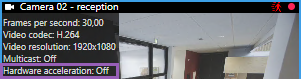
إذا كانت الحالة إيقاف، فاستمر في فحص جهاز الكمبيوتر الخاص بك حتى تتمكن من تمكين تسريع الأجهزة وتأكد من استخدام جميع موارد تسريع الجهاز.
التحقق من نظام التشغيل
تأكد من أن نظام التشغيل الخاص بك هو Microsoft® Windows® 10 (build 1809), Windows ® Server 2016، أو إصدارات أحدث.
يتم دعم البيئات غير الظاهرية فقط.
التحقق من دعم وحدة المعالجة المركزية للمزامنة السريعة
للتحقق من دعم المعالج لـ Intel Quick Sync Video:
- تفضل بزيارة موقع ويب Intel (https://ark.intel.com/content/www/us/en/ark/search/featurefilter.html?productType=873&0_QuickSyncVideo=True).
- في القائمة، قم بضبط المعالجات وعامل تصفية Intel Quick Sync Video إلى نعم.
- ابحث عن وحدة المعالجة المركزية الخاصة بك في القائمة.
فحص إدارة الأجهزة
تأكد من وجود محول عرض Intel أو NVIDIA في إدارة أجهزة Windows.
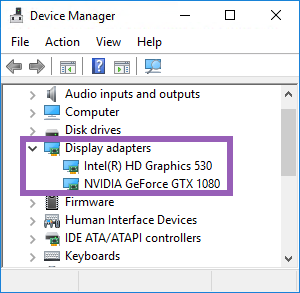
يمكنك توصيل شاشاتك بأي محول عرض متاح. إذا كان محول شاشة أكثر قوة متاحًا في جهاز الكمبيوتر الخاص بك، عادةً NVIDIA أو ®AMD، فقم بتوصيل شاشاتك بهذا المحول لاستخدام جميع موارد وحدة معالجة الرسوميات GPU المتوفرة لفك تشفير وعرض الأجهزة.
لا تدعم كل محولات عرض NVIDIA تسريع الأجهزة. راجع التحقق من دعم NVIDIA لتسريع الأجهزة.
في حالة عدم وجود محول عرض Intel، قم بتمكين محول عرض Intel في BIOS. راجع تمكين محول شاشة Intel في نظام BIOS.
التحقق من دعم NVIDIA لتسريع الأجهزة
تتسم منتجات NVIDIA بقدرات حسابية مختلفة.
يتطلب فك الترميز مسرع الأجهزة باستخدام وحدات GPU من NVIDIA قدرة حوسبة من الإصدار 6.x (Pascal) أو أحدث.
للتعرف على إصدار قدرة الحوسبة لمنتج NVIDIA لديك، تفضل بزيارة موقع ويب NVIDIA (https://developer.nvidia.com/cuda-gpus/).
تمكين محول شاشة Intel في نظام BIOS
في حالة وجود بطاقة محول عرض أخرى، على سبيل المثال NVIDIA أو AMD، في جهاز الكمبيوتر لديك، فقد يتم تعطيل محول العرض الداخلي من Intel، ويجب عليك تمكينه.
يوجد محول العرض من Intel في اللوحة الأم بمثابة جزء من وحدة المعالجة المركزية. لتمكينه، ابحث عن إعدادات الرسومات أو وحدة المعالجة المركزية أو العرض في نظام BIOS الخاص بجهاز الكمبيوتر. قد يكون دليل اللوحة الأم المقدم من المورّد مساعدًا في إيجاد الإعدادات ذات الصلة.
إذا لم يؤد تغيير الإعدادات إلى تمكين محول العرض الداخلي من Intel، يمكنك محاولة نقل بطاقة محول العرض إلى فتحة أخرى ثم توصيل الشاشة باللوحة الأم. في بعض الحالات، يمكن أن يؤدي هذا إلى تمكين محول العرض الداخلي.
تحديث برنامج تشغيل الفيديو
تأكد من تحديث إصدار برنامج التشغيل لجميع محولات العرض إلى أحدث إصدار متاح من Intel أو NVIDIA.
يمكن أن يكون إصدار برنامج تشغيل Intel المتوفر من بائع الكمبيوتر الشخصي قديمًا، ومن ثم لا يدعم Intel Quick Sync Video.
توجد طريقتان لتحديث برنامج تشغيل الفيديو. التنزيل اليدوي والتثبيت أو استخدام أداة مساعدة لتحديث برنامج التشغيل.
Intel
التنزيل اليدوي والتثبيت:
- انتقل إلى موقع ويب Intel الخاص بالتنزيل (https://downloadcenter.intel.com/).
- أدخل اسم محول العرض المضمن لديك.
- قم بتنزيل برنامج التشغيل وتثبيته يدويًا.
للكشف التلقائي وتحديث مكونات وبرامج تشغيل Intel:
- قم بتنزيل برنامج التشغيل ومساعد الدعم من Intel (https://www.intel.com/p/en_us/support/detect/).
- قم بتشغيل المساعد للبحث التلقائي عن برامج التشغيل.
- اختر تحديث برنامج تشغيل الرسومات.
NVIDIA
الخيار 1: ابحث يدويًا عن برامج التشغيل لمنتجات NVIDIA.
- انتقل إلى موقع ويب تنزيل مشغلات NVIDIA (https://www.nvidia.com/Download/index.aspx/).
- أدخل اسم المنتج ونظام التشغيل.
- قم بتنزيل برنامج التشغيل وتثبيته يدويًا.
الخيار 2: ابحث تلقائيًا عن برامج التشغيل لمنتجات NVIDIA.
- انتقل إلى موقع ويب تنزيل مشغلات NVIDIA (https://www.nvidia.com/Download/index.aspx/).
- انقر على برامج تشغيل الرسومات.
- يتم فحص نظامك.
- قم بتنزيل برنامج التشغيل وتحديثه.
مراجعة تكوين وحدات الذاكرة
إذا كان نظامك يدعم أكثر من قناة ذاكرة، يمكنك زيادة أداء النظام بالتأكد من وجود وحدة ذاكرة مدرجة في فتحة DIMM الصحيحة لقناتين على الأقل. راجع دليل اللوحة الأم للبحث عن فتحات DIMM الصحيحة.
مثال:
يحقق النظام المحتوي على قناتي ذاكرة وإجمالي ذاكرة يبلغ 8 جيجا بايت أفضل أداء باستخدام تكوين وحدة الذاكرة 2 x 4 جيجا بايت.
إذا كنت تستخدم تكوين وحدة الذاكرة 1 × 8 جيجا بايت، يمكنك فقط استخدام إحدى قناتي الذاكرة.